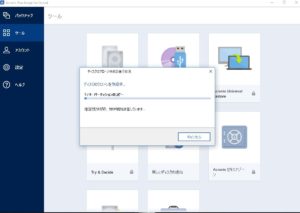事務所で使用しているWindowsのサブパソコンの1台が、確定申告の期間中すこぶる調子が悪く、起動に最近は随分時間がかかるようになっており、かつ修復不可能な「ファイルシステムエラー」症状がありました。
WindowsPCを新たに買換えする事も考えましたが、先日伺った顧問先さんの経理の方が使用しているパソコンも同様の症状だったので、この際2台まとめて、一度バックアップも兼ねて、読み込み速度の劇的なアップを目的に、HDD(ハードディスク)からSSD(ソリッドステートドライブ)に交換してみました。
会社でお使いのPCの多くが、HDDだと思いますがSSDに変えると下記の様なメリットがあります。
- データの読み込みが早い(例えば、電源を入れて起動まで20〜30秒ほどに劇的に短縮されます)
- 耐衝撃性が高く、かつ軽量なので、持ち歩くノートPCに向いています
- 消費電力が低く、動作音が静かになります
今回交換したPC
事務所サブPC XPS8300 (DELL製)
2011年製のもので耐用年数も過ぎたPCですが、販売当時ハイエンドパソコンとして購入したもので、メモリーを増設したり、グラボやHDDを換装したりして使い慣れたパソコンで、サブのパソコンとして使っています。
スペック的にも十分使えますが、主にWindows系のソフトのみ(税務ソフトや電子申告など)で使用しています。
【CPU】インテル Core i7-2600
【メモリー】16GB
【OS】Windows10 Pro

顧問先さんPC → vosro 型式不明 (DELL製)

今回購入したもの
内蔵型SSD
Crucial SSD 500GB MX500 内蔵2.5インチ
購入価格 ¥16,070(現在価格)×2個=¥32,140
自作PCの方におなじみのクルーシャル製で売れ筋のものを選びました。


取り付け道具
HDD/SSD用変換ブラケット(2.5インチ→3.5インチサイズ)+SATA電源ケーブル+SATAケーブル 2個セット
取り付け用のブラケットのみで換装はできますが、ケーブル類もセットのものがあったので、この際、新品に交換します。
購入価格 ¥1,079(現在価格)


購入費用合計(2台分)
¥32,140+¥1,079=¥33,219(Amazon購入)
HDD→SSD交換作業
- 事前に、念のためPC内の大事なデータを他のHDDへバックアップ
- SSDの仮取付け
(USB3.0経由での接続も可能ですが、以前バックアップクローンソフトが認識しなかったことがあったので、今回はパソコンカバーを開けてマザーボードに直に接続)

- SSDのメーカーサイト(Crucial)から無料の初期化&バックアップ&クローンソフト(Acronis True Image for Crucial)をインストールして実行

- ソフト実行から今回は1台2時間ほどで、以前のHDDと同じものがSSDに複製完了
- 一度電源を落とし、一旦SSDとHDDの接続コードのみ両方取り外して、今回はHDDが接続されていたポートにSDDを接続

- 電源を入れて、問題なくWindowsが起動するかどうか確認
- ちゃんと起動するか確認できたらHDD本体を取り外して、SSDをブラケットに取り付けて、シャドウベイに取り付けて交換完了


- 最後に、今回は以前使っていたHDDは使わないので、万が一急に壊れた時のためのシステムバックアップ用として、失くさないように本体下に、電源入れずにソッと置いて保管。

- HDDとSSDの共用も可能ですが、近くにセッティングするとHDDの発熱によりSSDの寿命が短くなるので、今回は共用せずに終了。
今度機会があったら、新品のHDDを購入して光学ドライブベイに付けることとします。
今回のSSD交換の結果
今回の交換により、事務所サブPCの起動時間は、予想通り2分40秒→25秒に劇的に短縮されました。
それだけでなく、ソフトの起動も早くなり、新品同様の使い心地になりました。
顧問先の経理の方も、とても喜んでいただけました。
そして、ベンチマークですが、下記の様に劇的に良くなりました。
SSD変更前
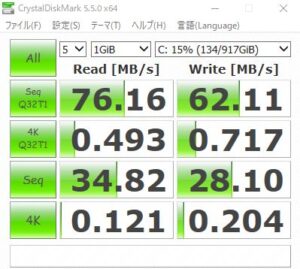
SSD変更後
7年もののパソコンが約7倍のスピードになりました。
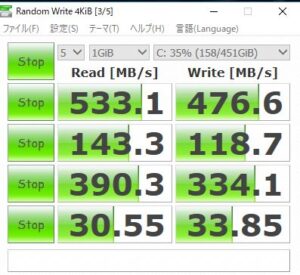
事務所のメインPC
ちなみに、自分が現在メインで使っているPC (昨年5月購入)のベンチマークは、こんな感じでした。
やはり7年前のPCは、どういじっても新しいPCとは違いました。
【パソコン】MacBook Pro (Retina, 15-inch, Mid 2015)
【CPU】2.2 GHz Intel Core i7
【メモリー】16 GB 1600 MHz DDR3
【記憶媒体】SSD256G
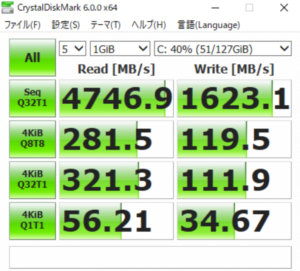
仕事で使うパソコンのデータは、とても大事なものです。
会計帳簿や取引データはもちろんのこと、『電子取引をしている場合』には、メールの本文も電磁的記録(電子データ)として、原則として7年間保管する必要があります。
メールの閲覧のプロトコルには、POPとIMAPがありますが、POPにて閲覧している場合にはPCにメールデータが残っており、これを7年間保管しなければなりません。
IMAPで閲覧している場合には、メールデータはPCには無く、メールサーバー上に保管されていることになります。
メールデータの保管状況を今一度確認してみて下さい。
投稿者プロフィール

- 盛永崇也(東京の神田で開業している税理士/行政書士事務所の代表)
「税務相談/税務顧問や経理経営支援/法人申告・確定申告・給付金申請・相続手続の代行/法人設立や廃業支援や代行」など、法人個人を問わず、お金にまつわる様々なサポートをさせて頂いております。